تهیه اسکرینشات در سرفیس 3
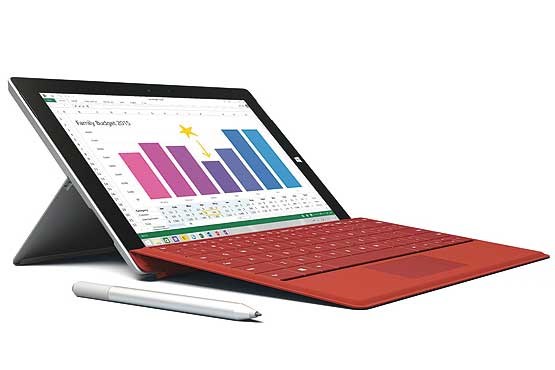
روش اول: کلید ویندوز در تبلت سرفیس خود را فشار داده و نگه دارید. همزمان کلید کم کردن صدا را نیز فشار دهید و نگهدارید تا صفحه نمایش برای یک لحظه پرش کند. اکنون میتوانید اسکرینشات را در پوشه Screenshots از مجموعه Pictures مشاهده کنید.
روش دوم: کلید ویندوز را فشار داده و نگهدارید سپس کلید PrtScn را فشار دهید. همانند روش اول اسکرینشات در پوشه Screenshots قابل مشاهده است.
روش سوم: کلید PrtScn را فشار دهید. (در این حالت اسکرینشات در حافظه موقت ذخیره میشود) اکنون یک برنامه ویرایش تصاویر همچون Paint یا Photoshop را اجرا کرده و با استفاده از گزینه paste، اسکرینشات کپی شده را مشاهده کنید.
روش چهارم: کلید Alt را فشار داده و نگهدارید سپس کلید PrtScn را فشار دهید تا فقط تصویری از پنجره فعال در حافظه موقت ویندوز ذخیره شود. همچون روش 3 اسکرینشات را در یک برنامه ویرایش تصاویر کپی کنید.
روش پنجم: نرمافزار Snipping Tool را در حالت دسکتاپ اجرا کنید.
روی علامت پیکان کنار گزینه New کلیک کرده یا فشار دهید و محدوده مورد نظر برای تهیه اسکرینشات را مشخص کنید. در ادامه پس از انتخاب محدوده موردنظر، با انتخاب گزینه Save، اسکرینشات به نمایش درآمده در Snipping Tool را در محل دلخواه ذخیره کنید.
امیر عصاری / کلیک (ضمیمه یکشنبه روزنامه جام جم)
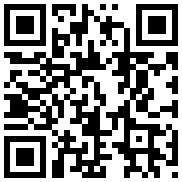
تازه ها


در یادداشتی اختصاصی برای جام جم آنلاین مطرح شد
جنبش مردمی سوریه

در یادداشتی اختصاصی برای جام جم آنلاین مطرح شد
زمان دیپلماسی برای حمایت از مقاومت

عضو دفتر حفظ و نشر آثار رهبر انقلاب در گفتگو با جام جم آنلاین مطرح کرد
نقش ویژه اهالی اندیشه، رسانه و هنر در مقابله با تهدیدات نرم


اصغر شرفی در گفتوگو با جام جم آنلاین:
دیگر در فوتبال کاری ندارم / با کوتولهها یکی نمیشوم

تینا چهارسوقی امین در گفتوگو با جام جم آنلاین:
چه زمانی باید نگران ادبیات نسل Z باشیم؟ / آشنایی با تفاوتهای زبانی نسل Z و نسل Y















